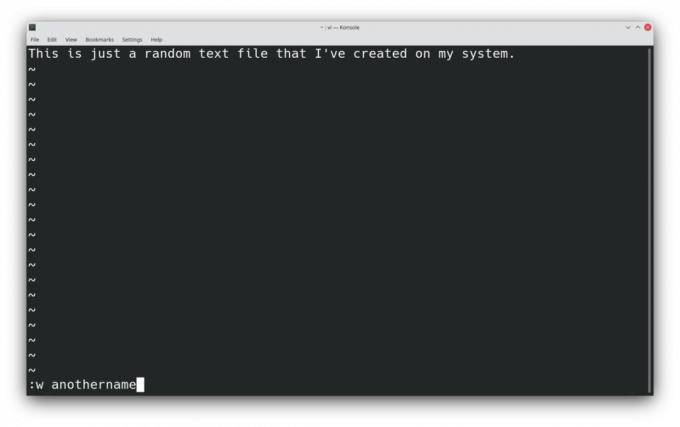Stvaranje i uređivanje tekstualnih datoteka jedan je od najosnovnijih zadataka koje možete obavljati na Linux sustavu. Uređivač teksta Vi pruža snažne kontrole povezane s uređivanjem tekstualnih datoteka. Ali koja je korist od trošenja sati na tipkanje kad uopće ne znate kako spremiti datoteku?
U ovom ćemo postu raspraviti o svemu što se odnosi na uređivanje datoteka u Vi, zajedno s nekim detaljnim vodičima o tome kako spremiti i napustiti tekstualne datoteke.
Vi načini uređivanja
Postoje dva načina uređivanja koja Vi pruža svojim korisnicima. Ovi su:
- Normalni mod
- Način umetanja
Kada otvorite tekstualnu datoteku u Vi, zadani način uređivanja je Normalan način rada. U ovom načinu rada možete se kretati kroz datoteku i koristiti neke osnovne naredbe Vi. Budući da je Normalan način rada ne dopušta vam uređivanje datoteka, morat ćete unijeti Umetnuti Način za to.
Jednostavno pritisnite Ja gumb na tipkovnici za aktiviranje Umetnuti Način rada. Ovaj način omogućuje vam lako mijenjanje sadržaja tekstualne datoteke dodavanjem i brisanjem znakova. Da biste se vratili u normalni način rada, samo pritisnite
Esc tipka na tipkovnici.Otvaranje datoteke u Vi
Sintaksu naredbi Vi prilično je lako zapamtiti. Zadana sintaksa za stvaranje nove tekstualne datoteke je:
vi Da biste stvorili novu tekstualnu datoteku s imenom tekstualna datoteka.txt, upišite sljedeću naredbu u svoj terminal.
vi tekstualna datoteka.txtImajte na umu da ako datoteka s imenom tekstualna datoteka.txt je već prisutan u vašem sustavu, tada će Vi otvoriti tu datoteku umjesto da stvara novu.
Možete i pokrenuti Vi editor na svom terminalu, a zatim otkucati : e textfile.txt za otvaranje nove datoteke.
Povezano: Kako koristiti Vim: Vodič za osnove
Spremanje datoteke u VI
Zadana naredba za spremanje tekstualne datoteke u Vi je : w. Imajte na umu da ne možete koristiti naredbe Vi dok ste u načinu umetanja. Stoga ćete pritiskom na tipku morati prijeći u normalni način rada Esc ključ.
Da biste datoteku spremili u Vi, pritisnite tipku u normalni način rada Esc na tipkovnici. Zatim upišite : w i pritisnite Unesi za spremanje datoteke.
Datoteku možete spremiti i pod drugim nazivom. Samo dodajte novo ime datoteke s : w naredba.
: w newtextfileSpremite i izađite iz uređivača Vi
Kao što je gore spomenuto, datoteku možete spremiti u Vi pomoću : w naredba. U međuvremenu, tipkajući: q naredba će napustiti uređivač. Te naredbe možete povezati u lance kako biste istovremeno izvršavali radnje spremanja i napuštanja.
Pritisnite Esc za ulazak u normalni način rada. Upišite : wq i pogodio Unesi za spremanje i napuštanje tekstualne datoteke u Vi. Iste naredbe možete koristiti za spremite i zatvorite datoteku u Vimu također.
Alternativni način spremanja i izlaza u Vi je korištenje :x naredba. Dok su oba :x i: wq naredbe izvršavaju sličan zadatak, uopće nisu slične. Primarna razlika između ove dvije je u tome što :x naredba zapisuje međuspremnik u tekstualnu datoteku samo kada su prisutne nespremljene promjene.
S druge strane, : wq naredba zapisuje međuspremnik u datoteku bez obzira na sve nespremljene promjene. The : wq naredba također ažurira vrijeme izmjene datoteke.
Zatvorite Vi bez spremanja
Da biste napustili tekstualnu datoteku bez spremanja u Vi, pritisnite Esc na tipkovnici za ulazak u uobičajeni način rada. Zatim jednostavno upišite : q! i pogodio Unesi.
Učenje osnova Vi Editora
Upoznavanje osnova uređivača teksta u Linuxu važno je jer ćete u mnogim situacijama trebati raditi sa sistemskim tekstualnim datotekama. Iako je na raspolaganju mnogo uređivača teksta, poput Nano, Emacs i Gedit, Vi i Vim mnogi korisnici i dalje smatraju najpouzdanijima.
Kada prvi put započnete s uređivačem na temelju terminala poput Vi ili Vim, pamćenje različite naredbe i sintaksa u Vim može potrajati. Najprikladniji pristup ovom problemu je odabir uređivača koji odgovara vašim potrebama.
Tražite li terminalni editor teksta za Linux? Glavni izbor je između Vima i nano-a! Evo kako se uspoređuju.
- Linux
- Uređivač teksta
- Linux

Deepesh je stožerni pisac za Linux na MUO-u. Na internetu piše informativni sadržaj više od 3 godine. U slobodno vrijeme uživa u pisanju, slušanju glazbe i sviranju gitare.
Pretplatite se na naše obavijesti
Pridružite se našem biltenu za tehničke savjete, recenzije, besplatne e-knjige i ekskluzivne ponude!
Još jedan korak…!
Potvrdite svoju e-adresu u e-pošti koju smo vam upravo poslali.